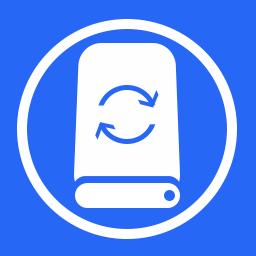
Lenovo Quick Fix:磁盤清理工具
v1.7.22 官方版- 軟件大小:7.69 MB
- 軟件語言:簡體中文
- 更新時間:2023-02-14
- 軟件類型:國產軟件 / 磁盤工具
- 運行環境:WinXP, Win7, Win8, Win10, WinAll
- 軟件授權:免費軟件
- 官方主頁:https://iknow.lenovo.com.cn/detail/dc_184445.html
- 軟件等級 :
- 介紹說明
- 下載地址
- 精品推薦
- 相關軟件
- 網友評論
聯想磁盤清理工具提供四個功能選項,啟動主程序就可以看到調整虛擬內存、清理系統文件、清理垃圾文件、分析磁盤大文件四個功能,可以選擇分析電腦上大的文件,找到以后可以選擇刪除或者移動,方便處理磁盤中的大文件,也可以在軟件調整虛擬內存,讓您的內存變得更大,每個功能都是非常簡單的,讓用戶可以輕松維護自己的磁盤,清理磁盤中的垃圾數據,如果你的電腦磁盤空間已經不夠使用,可以嘗試選擇這款聯想磁盤清理工具清理垃圾,需要就可以下載體驗!
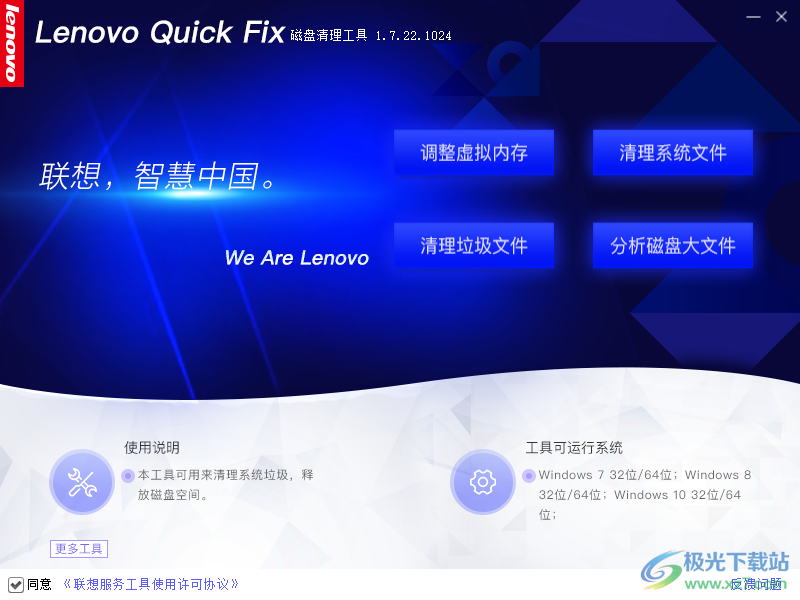
軟件功能
1、內存設置
可以在軟件設置新的虛擬內存,將每個分區的虛擬內存值重新調整
2、簡單的垃圾清理功能
直接在軟件界面分析電腦可以清理的垃圾,安全刪除臨時垃圾和回收站垃圾
3、系統清理
可以選擇刪除系統殘留的更新臨時文件、更新備份文件、更新安裝文件、舊版 Windows備份
4、大文件分析
可以在軟件找到哪些文件占用系統最大,可以將其安全刪除
軟件特色
1、可以在軟件管理自己的內存,可以查看分區信息
2、可以清理不需要的數據,軟件自動計算哪些是可以安全的數據
3、一些無用的備份數據、上網緩存數據都可以在軟件刪除
4、可以釋放更多的儲存空間,讓用戶更好保存新的數據
5、一些大的文件都可以在軟件找到,可以直接刪除
6、也可以清理系統臨時文件、 cookies文件、用戶上網時的臨時文件、用戶臨時文件
使用方法
1、打開聯想磁盤清理工具就可以在界面上選擇您需要使用的功能,例如設置內存
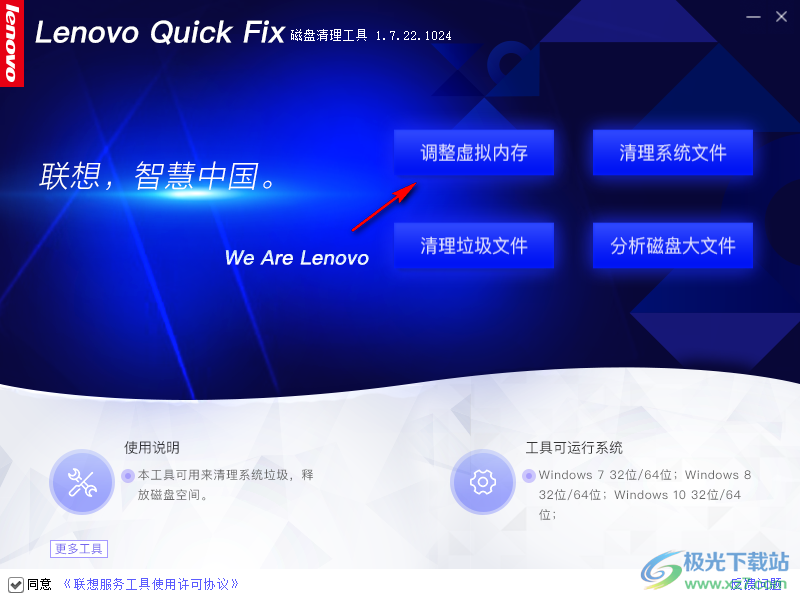
2、可以勾選一個分區設置新的虛擬內存,可以在底部設置初始值,設置最大值
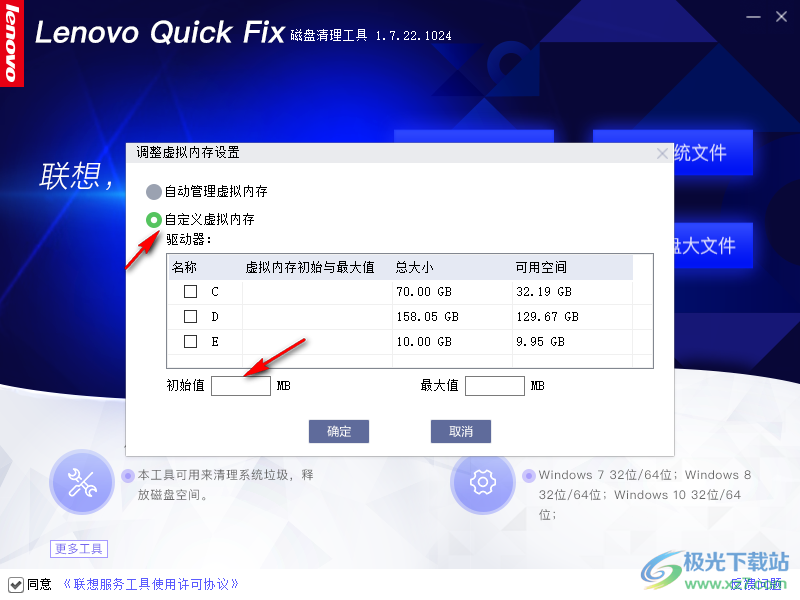
3、這里是清理垃圾的界面,軟件自動分析可以刪除的內容,例如mp文件(可能是 todesk/' target='_blank'>autodesk的3D建模項目文件),勾選就可以點擊刪除按鈕
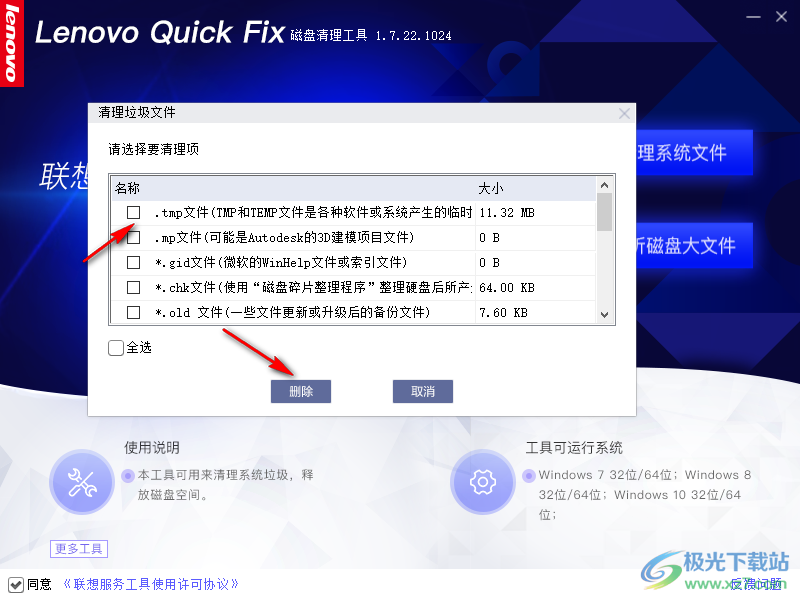
4、也可以選擇刪除回收站文件、*bak文件(某些文件更新或升級后的備份文件)、預讀取文件
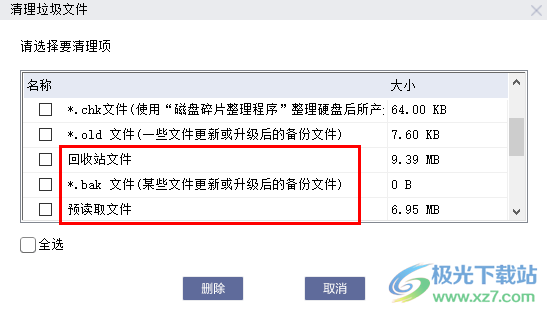
5、這些數據可以全部刪除,點擊刪除按鈕,這樣就可以釋放大量的儲存空間
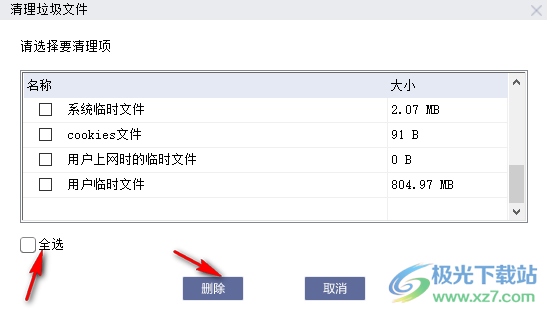
6、軟件界面四個功能都是可以點擊使用的,可以選擇清理系統的文件
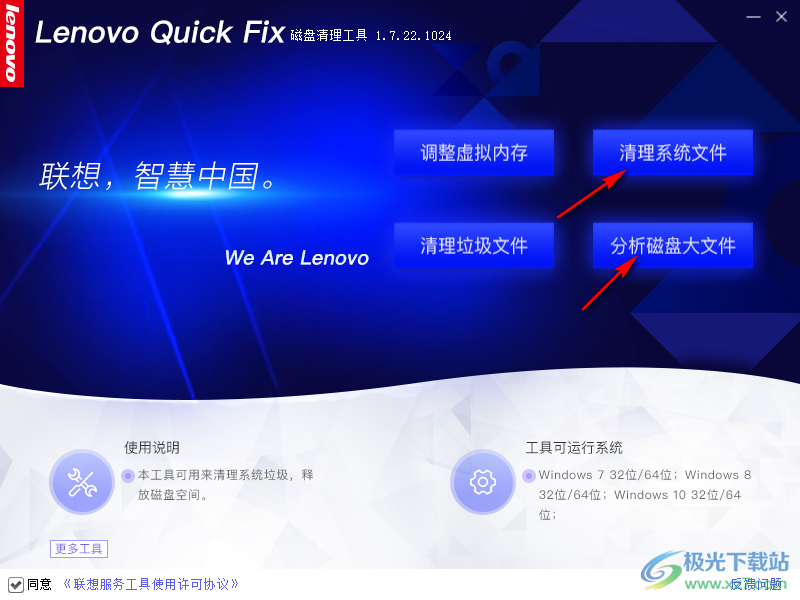
7、這里是一些舊的數據,可以選擇將系統更新備份的文件直接刪除,勾選一個大的文件刪除
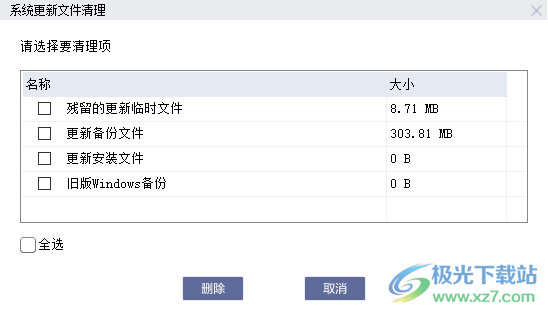
8、大文件分析界面,選擇分析的一個分區,可以對C盤D盤分析,設置顯示的文件數量

9、分析完畢顯示的內容如圖所示,您可以查看這些文件是否可以刪除,勾選就可以點擊刪除
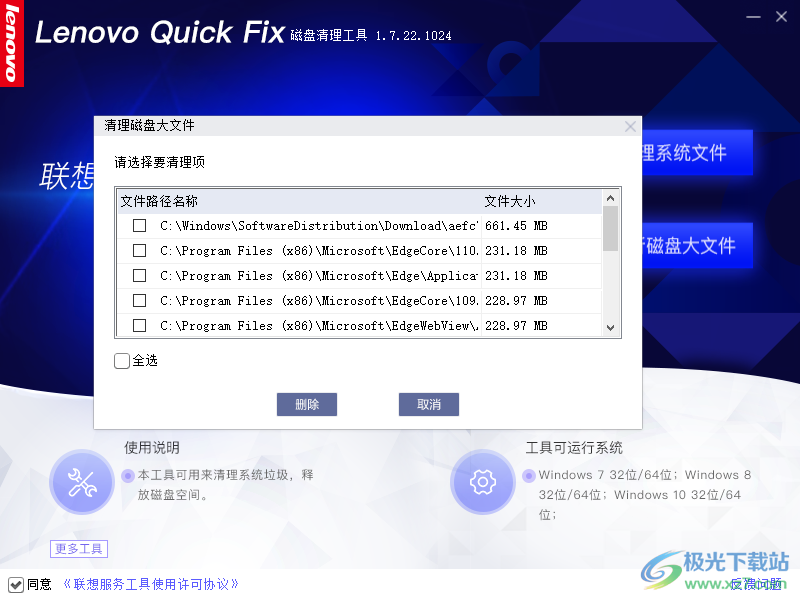
下載地址
- Pc版
Lenovo Quick Fix:磁盤清理工具 v1.7.22 官方版
本類排名
本類推薦
裝機必備
換一批- 聊天
- qq電腦版
- 微信電腦版
- yy語音
- skype
- 視頻
- 騰訊視頻
- 愛奇藝
- 優酷視頻
- 芒果tv
- 剪輯
- 愛剪輯
- 剪映
- 會聲會影
- adobe premiere
- 音樂
- qq音樂
- 網易云音樂
- 酷狗音樂
- 酷我音樂
- 瀏覽器
- 360瀏覽器
- 谷歌瀏覽器
- 火狐瀏覽器
- ie瀏覽器
- 辦公
- 釘釘
- 企業微信
- wps
- office
- 輸入法
- 搜狗輸入法
- qq輸入法
- 五筆輸入法
- 訊飛輸入法
- 壓縮
- 360壓縮
- winrar
- winzip
- 7z解壓軟件
- 翻譯
- 谷歌翻譯
- 百度翻譯
- 金山翻譯
- 英譯漢軟件
- 殺毒
- 360殺毒
- 360安全衛士
- 火絨軟件
- 騰訊電腦管家
- p圖
- 美圖秀秀
- photoshop
- 光影魔術手
- lightroom
- 編程
- python
- c語言軟件
- java開發工具
- vc6.0
- 網盤
- 百度網盤
- 阿里云盤
- 115網盤
- 天翼云盤
- 下載
- 迅雷
- qq旋風
- 電驢
- utorrent
- 證券
- 華泰證券
- 廣發證券
- 方正證券
- 西南證券
- 郵箱
- qq郵箱
- outlook
- 阿里郵箱
- icloud
- 驅動
- 驅動精靈
- 驅動人生
- 網卡驅動
- 打印機驅動
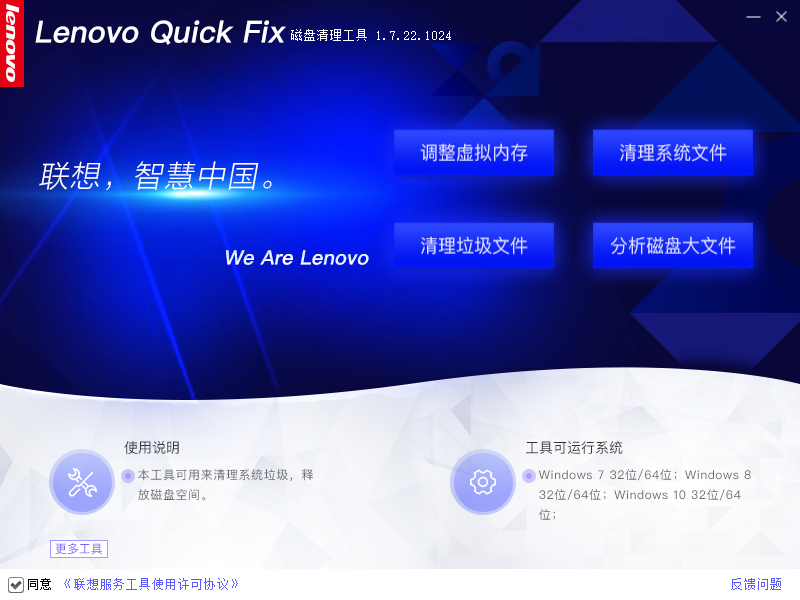



































網友評論